win10键盘设置在哪里 win10怎么设置键盘
更新时间:2023-03-03 17:53:26作者:haoxt
键盘是使用电脑必备的外设之一,键盘上有许多快捷键可以帮助用户提高操作效率,在win10系统中默认提供有一些键盘功能,比如屏幕键盘、筛选键、粘滞键等,有些用户需要对这些按键重新设置,但不知道win10键盘设置在哪里,所以本文小编就来和大家介绍win10怎么设置键盘的方法。
解决方法:
1.在开始菜单处点击鼠标右键,选择设置。
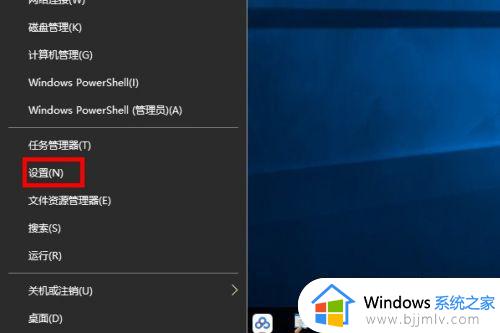
2.成功进入到设置之后,就可以找到对应键盘的设置了。需要在轻松设置中进行寻找。
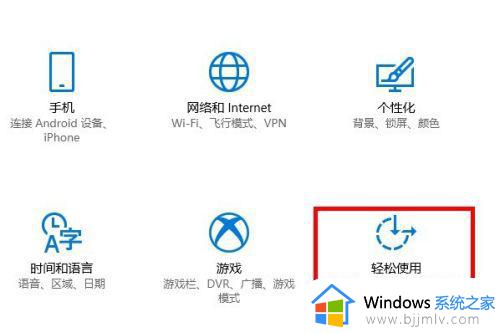
3.进入轻松设置之后,发现成功找到了键盘选项。可以对屏幕键盘进行设置,以及粘带键进行设置。
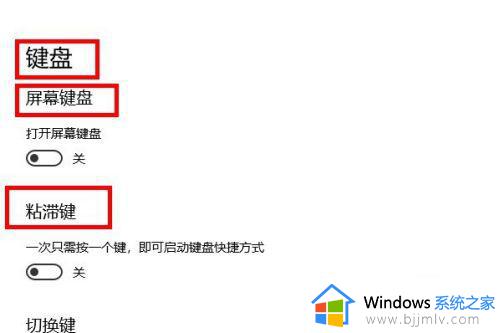
4.出来上边的设置还可以对切换键和筛选键进行开启和关闭的设置。
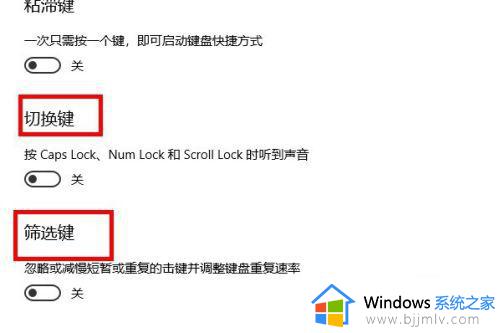
5.如果都没有我们想要设置的可以选择其他设置,然后根据自己需求进行设置就可以了。
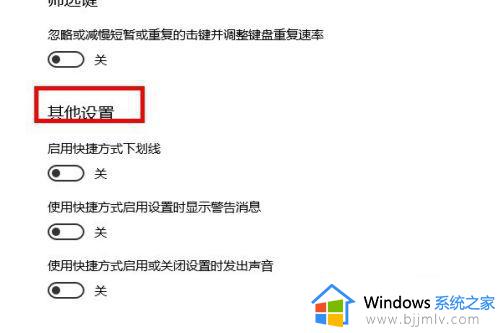
以上就是win10键盘设置在哪里设置的操作步骤,如果你需要对win10系统中的键盘功能进行设置,可以参考上面的教程来操作,希望对大家有帮助。
win10键盘设置在哪里 win10怎么设置键盘相关教程
- win10键盘设置在哪 win10电脑键盘设置在哪里设置
- win10系统设置快捷键在哪里?win10系统如何设置快捷键功能
- win10右键菜单管理在哪打开 win10右键菜单管理在哪里设置
- win10模拟键盘怎么调出来 win10模拟键盘在哪里打开
- win10屏幕键盘怎么调出来 win10调出屏幕键盘设置方法
- win10怎么打开输入法小键盘 win10开启小键盘输入设置方法
- win10键盘灵敏度怎么调整 win10键盘灵敏度设置方法
- win10键盘灯常亮如何设置 win10怎样让键盘灯光常亮
- win10默认英文输入法设置在哪里 win10默认英语键盘输入法设置方法
- win10怎么更改自定义快捷键 win10系统快捷键设置在哪里
- win10如何看是否激活成功?怎么看win10是否激活状态
- win10怎么调语言设置 win10语言设置教程
- win10如何开启数据执行保护模式 win10怎么打开数据执行保护功能
- windows10怎么改文件属性 win10如何修改文件属性
- win10网络适配器驱动未检测到怎么办 win10未检测网络适配器的驱动程序处理方法
- win10的快速启动关闭设置方法 win10系统的快速启动怎么关闭
热门推荐
win10系统教程推荐
- 1 windows10怎么改名字 如何更改Windows10用户名
- 2 win10如何扩大c盘容量 win10怎么扩大c盘空间
- 3 windows10怎么改壁纸 更改win10桌面背景的步骤
- 4 win10显示扬声器未接入设备怎么办 win10电脑显示扬声器未接入处理方法
- 5 win10新建文件夹不见了怎么办 win10系统新建文件夹没有处理方法
- 6 windows10怎么不让电脑锁屏 win10系统如何彻底关掉自动锁屏
- 7 win10无线投屏搜索不到电视怎么办 win10无线投屏搜索不到电视如何处理
- 8 win10怎么备份磁盘的所有东西?win10如何备份磁盘文件数据
- 9 win10怎么把麦克风声音调大 win10如何把麦克风音量调大
- 10 win10看硬盘信息怎么查询 win10在哪里看硬盘信息
win10系统推荐